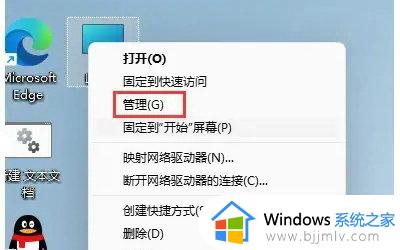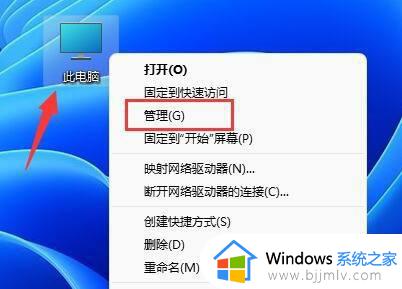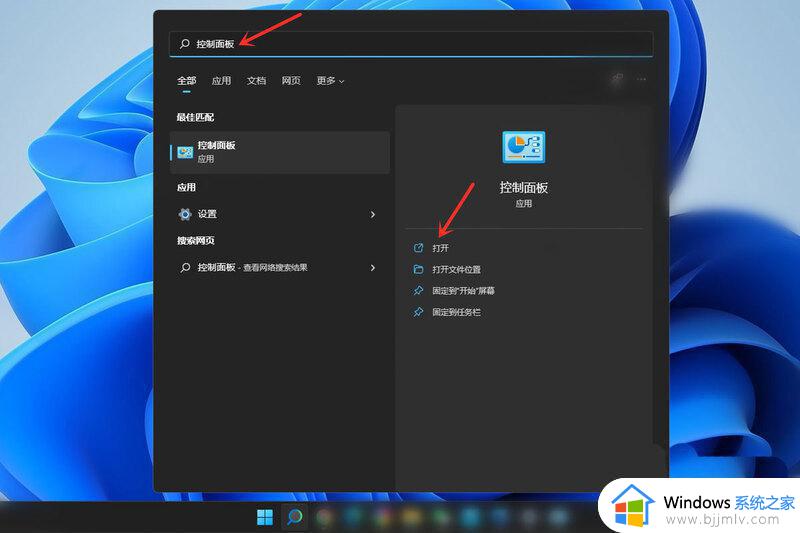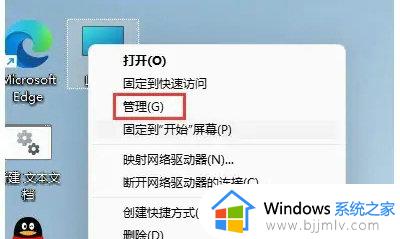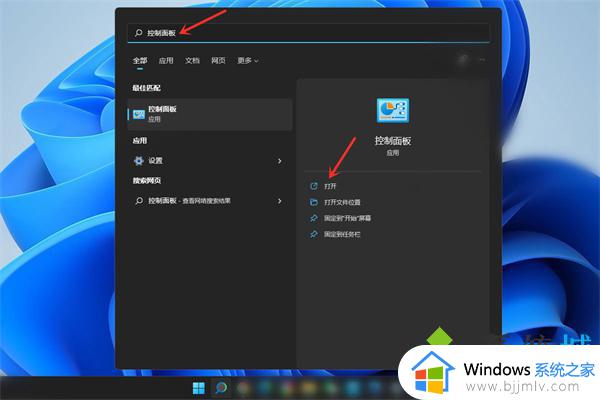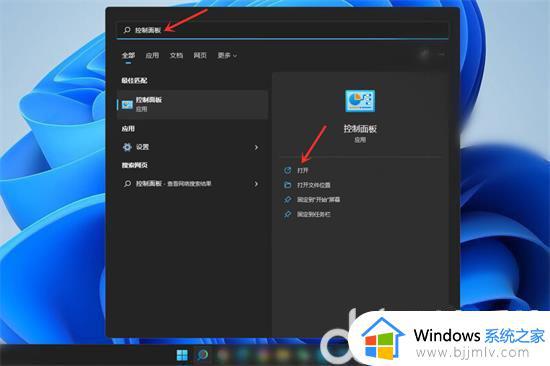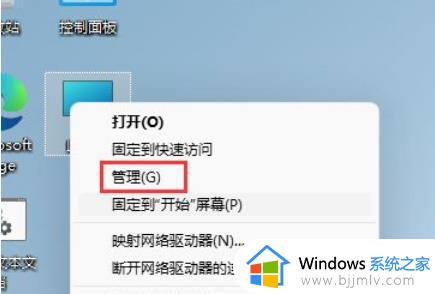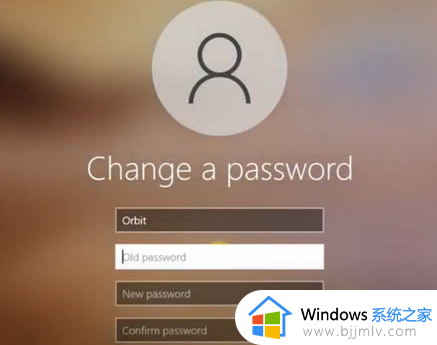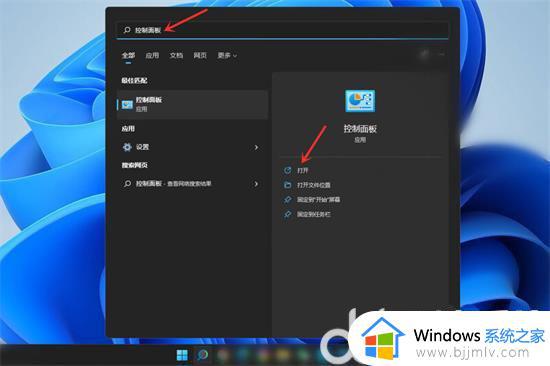windows11账户名称怎么改 windows11用户名怎么改名字
更新时间:2024-02-27 17:53:08作者:jkai
对于一些喜欢个性化设置的小伙伴来说,更改win11操作系统的用户名是一个常见的操作。有时候,我们可能需要将用户名更改为更具个性或更易于识别的名称。那么windows11账户名称怎么改呢?今天小编就给大家介绍一下windows11用户名怎么改名字,快来一起看看吧,希望对你有帮助。
具体方法:
1、点击任务栏【开始】图标,点击【设置】。
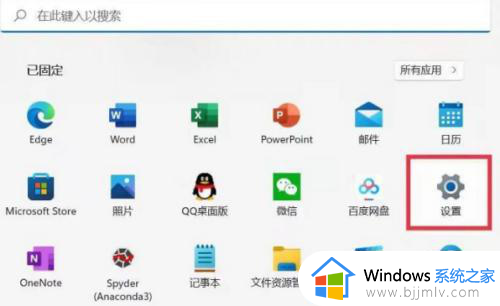
2、点击【左上角头像】或【账户】,进入【账户】设置,选择【家庭和其他用户】点进去。
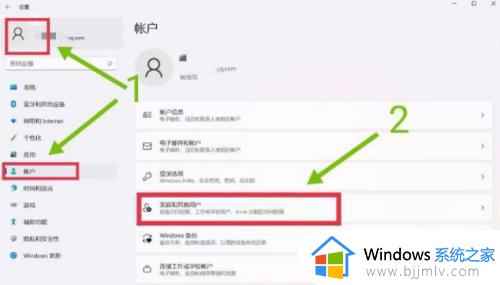
3、在【添加其他用户】栏,点击【添加账户】。
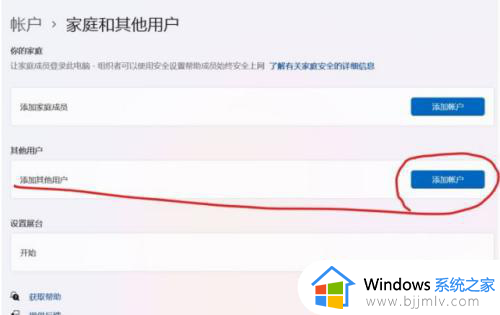
4、在打开的页面点击【我没有这个人的登录信息】。
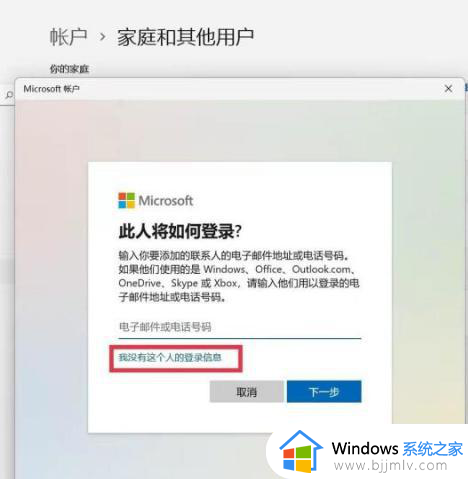
5、之后点击【添加一个没有Microsoft账户的用户】。
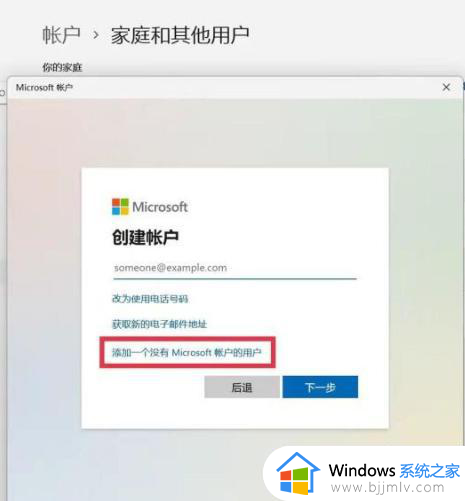
6、按照提示一步步设置临时用户,记住密码。用户名随便起一个英文名字即可(我的是yy)。
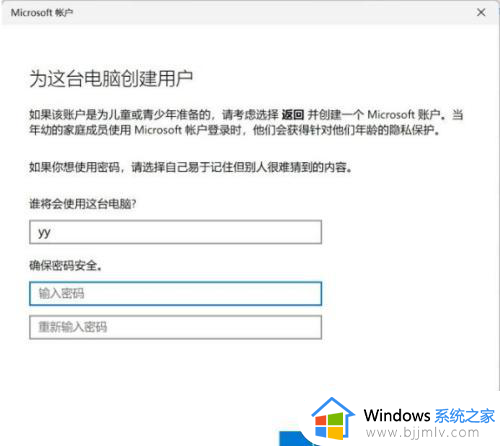
以上全部内容就是小编带给大家的windows11用户名改名字方法详细内容分享啦,遇到这种情况的小伙伴,可以跟着小编一起来看看吧,希望能够帮助到大家。